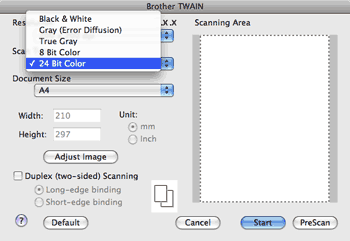Brightness (Jasność) Dostosuj ustawienie (-50 to 50), aby uzyskać najlepszy obraz. Wartością domyślną jest 0, które oznacza średnią i jest zwykle odpowiednie dla większości obrazów. Można ustawić poziom opcji Brightness (Jasność), przeciągając suwak w prawo lub w lewo, aby rozjaśnić lub przyciemnić obraz. Możesz także wpisać wartość w polu, aby ustawić poziom. Jeśli zeskanowany obraz jest zbyt jasny, ustaw niższy poziom opcji Brightness (Jasność) i zeskanuj dokument ponownie. Jeśli obraz jest zbyt ciemny, ustaw wyższy poziom opcji Brightness (Jasność) i zeskanuj dokument ponownie.  Informacja | | Ustawienie Brightness (Jasność) jest dostępne tylko po ustawieniu opcji Scan Type (Typ skanowania) na Black & White (Czarno-biały), Grey (Szary) lub True Grey (Prawdziwa szarość). |
|